- Autor Lauren Nevill [email protected].
- Public 2023-12-16 18:50.
- Zuletzt bearbeitet 2025-01-23 15:18.
Odnoklassniki.ru ist ein soziales Netzwerk, das vom Programmierer Albert Popkov erstellt wurde und das russische Analogon von Classmates.com ist. Einer der beliebtesten Orte in der Runet-Arena. Odnoklassniki versammelte auf ihren Seiten ein mehrsprachiges Publikum. Um andere Personen vollständig zu verstehen, gibt es für Benutzer, die kein Russisch können, eine Sprachersetzungseinstellung auf der Website.
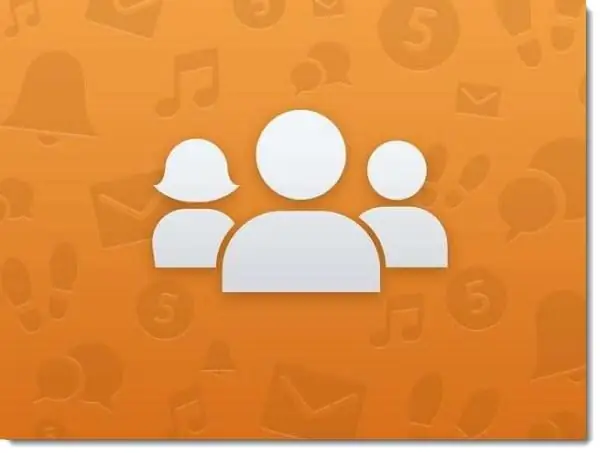
Anweisungen
Schritt 1
Das soziale Netzwerk Odnoklassniki.ru ist nicht nur bei den Bürgern der Russischen Föderation, sondern auch weit über ihre Grenzen hinaus sehr beliebt. Unter den mehreren Millionen Besuchern der Website sind etwa 40 % (Daten von 2012) der Mitglieder in anderen GUS-Staaten ansässig. Der einzige Ort auf dem Planeten Erde, an dem es keine registrierten Benutzer im sozialen Netzwerk der Klassenkameraden gibt, sind die Pitcairn-Inseln - dies ist mit 67 Einwohnern der am dünnsten besiedelte Staat der Welt.
Schritt 2
Rufen Sie die Website Odnoklassniki.ru auf. Geben Sie dazu auf der Hauptseite der Site Ihren Benutzernamen und Ihr Passwort ein und bestätigen Sie die Anmeldung. Scrollen Sie auf der geöffneten Seite nach unten. Unterhalb des Menübands, links, in der ersten Spalte, finden Sie eine Liste der auf der Website unterstützten Sprachen. Wählen Sie die gewünschte Sprache aus und klicken Sie darauf. Ein solcher Ersatz kann von jeder Seite der Site aus vorgenommen werden, sei es das Konto eines Freundes oder eine Lieblings-Community.
Schritt 3
Sie können auch die Sprache der Website Odnoklassniki.ru auf der Hauptseite ändern, im unteren horizontalen Menü in der oberen Zeile befindet sich eine Liste der unterstützten Sprachen.
Schritt 4
Die Sprache kann direkt in den Einstellungen geändert werden. Darüber hinaus ist dies nur während Ihres Kontos möglich. Auf Ihrer Seite befindet sich unter Ihrem Hauptfoto ein vertikales Menü. Suchen Sie darin die Registerkarte "Mehr" und klicken Sie mit der Maus darauf. Suchen Sie im Dropdown-Fenster die Schaltfläche "Einstellungen ändern" und klicken Sie darauf. Das Einstellungsmenü öffnet sich im mittleren Feld Ihrer Seite. Wählen Sie den Punkt „Sprache“(vorletzter in der Spalte) und klicken Sie auf den aktiven Link „ändern“. Vor Ihnen öffnet sich ein kleines Fenster mit Optionen für unterstützte Sprachen, wählen Sie die am besten geeignete aus und klicken Sie darauf. Wenn Sie es sich anders überlegen, die Sprache zu ändern, klicken Sie auf die aktive Schaltfläche "Abbrechen". Das ist alles, das Verfahren ist abgeschlossen. Kommunizieren Sie mit Freude!






